Terjemahan disediakan oleh mesin penerjemah. Jika konten terjemahan yang diberikan bertentangan dengan versi bahasa Inggris aslinya, utamakan versi bahasa Inggris.
Connect ke Amazon DocumentDB dari DbVisualizer
Topik
Menambahkan driver Amazon DocumentDB JDBC
Untuk terhubung ke Amazon DocumentDB DbVisualizer dari Anda harus terlebih dahulu mengimpor Driver Amazon DocumentDB JDBC
-
Mulai DbVisualizer aplikasi dan arahkan ke jalur menu: Tools > Driver Manager...
-
Pilih + (atau di menu, pilih Driver > Create Driver).
-
Setel Nama ke
DocumentDB. -
Setel Format URL ke
jdbc:documentdb://<host>[:port]/<database>[?option=value[&option=value[...]]] -
Pilih tombol folder dan kemudian pilih file JAR driver Amazon DocumentDB JDBC dan pilih tombol Buka.
-
Verifikasi bahwa bidang Kelas Driver diatur ke
software.amazon.documentdb.jdbc.DocumentDbDriver. Pengaturan Driver Manager Anda untuk DocumentDB akan terlihat seperti contoh berikut.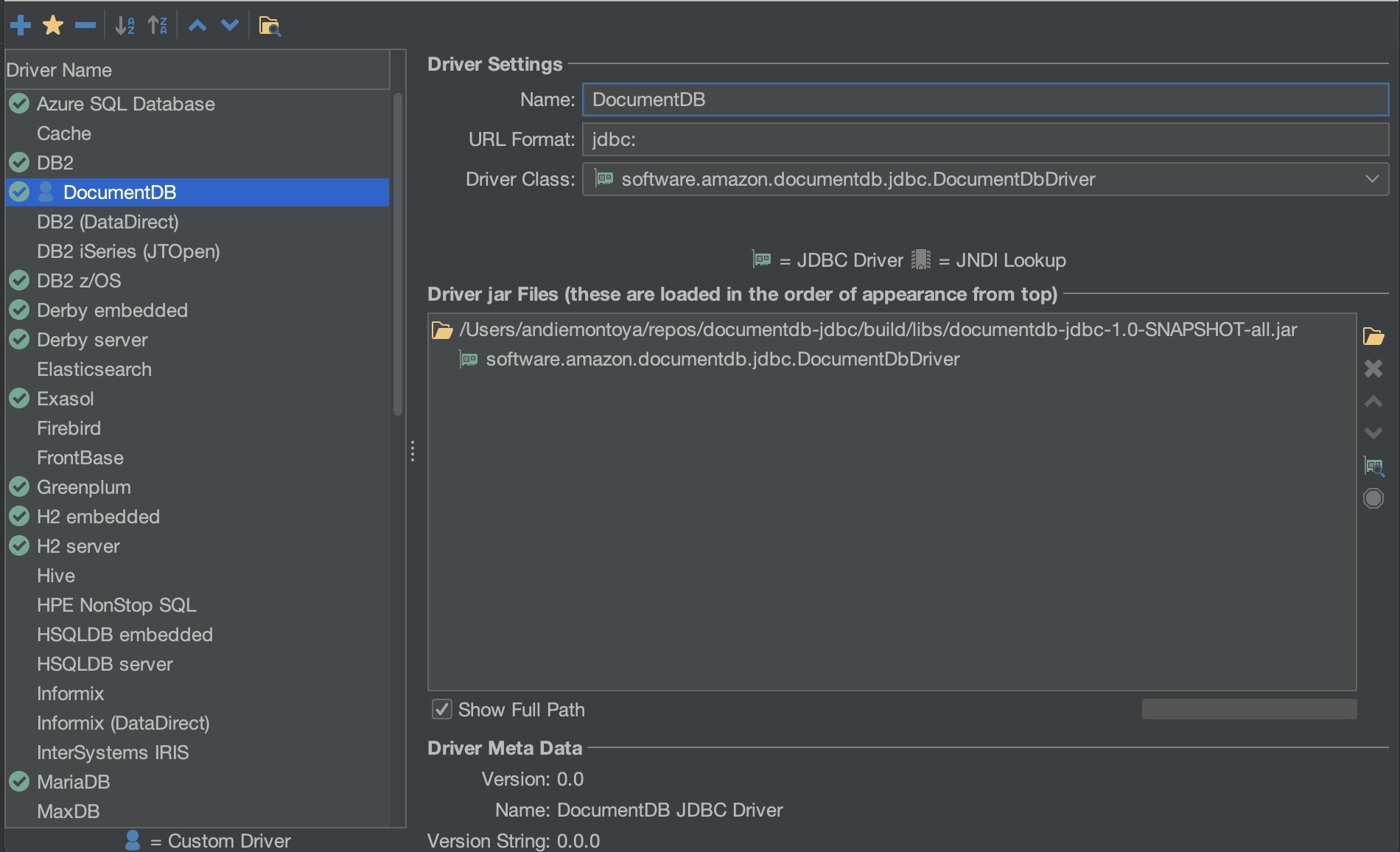
-
Tutup dialog. Driver Amazon DocumentDB JDBC akan disiapkan dan siap digunakan.
Menghubungkan ke Amazon DocumentDB menggunakan DbVisualizer
Connect ke Amazon DocumentDB Menggunakan DbVisualizer
-
Jika Anda terhubung dari luar VPC cluster Amazon DocumentDB, pastikan Anda telah menyiapkan terowongan SSH.
-
Pilih Database > Buat Koneksi Database dari menu tingkat atas.
-
Masukkan nama deskriptif untuk bidang Nama.
-
Setel Driver (JDBC) ke driver DocumentDB yang Anda buat di bagian sebelumnya.
-
Setel URL Database ke string koneksi JDBC Anda.
Misalnya:
jdbc:documentdb://localhost:27017/database?tlsAllowInvalidHostnames=true -
Setel Userid Database ke ID pengguna Amazon DocumentDB Anda.
-
Atur Kata Sandi Database ke kata sandi yang sesuai untuk ID pengguna.
Dialog Koneksi Database Anda akan terlihat seperti dialog berikut:
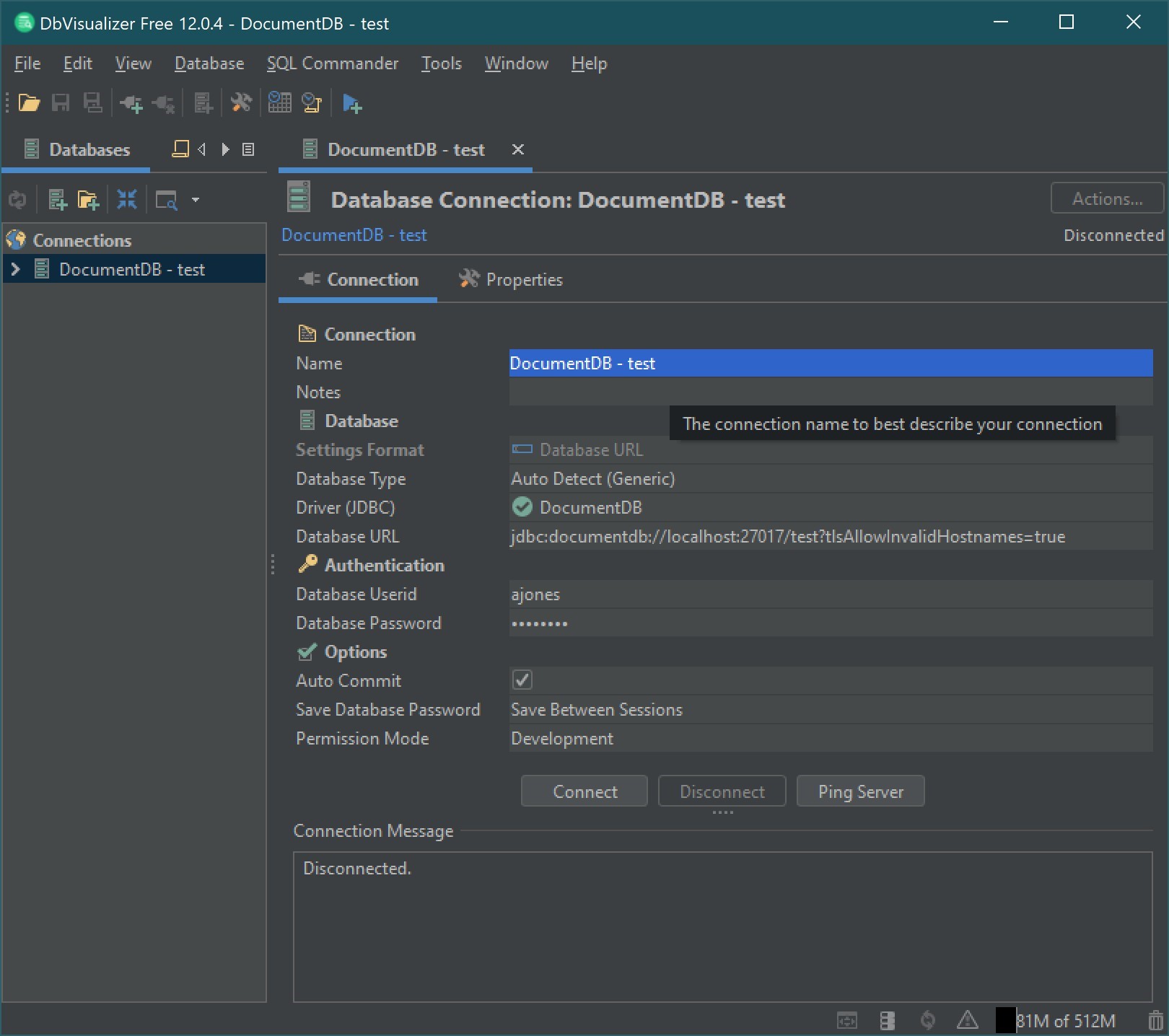
-
Pilih Hubungkan.